photoshop制作花紋藝術(shù)字體教程
時(shí)間:2024-02-04 06:00作者:下載吧人氣:31
這一效果的想法是由圖層樣式來(lái)創(chuàng)建出不錯(cuò)的書(shū)法字體的。此外,我們還經(jīng)歷了創(chuàng)建一個(gè)條紋圖案的過(guò)程。本教程的宗旨是教給大家一些可以應(yīng)用到你作品中的技術(shù),而不僅僅是如何得到這個(gè)設(shè)計(jì)結(jié)果,我相信這個(gè)設(shè)計(jì)作品不過(guò)是給你展示的一個(gè)例子。現(xiàn)在就看你如何去靈
先來(lái)看看最終效果圖:
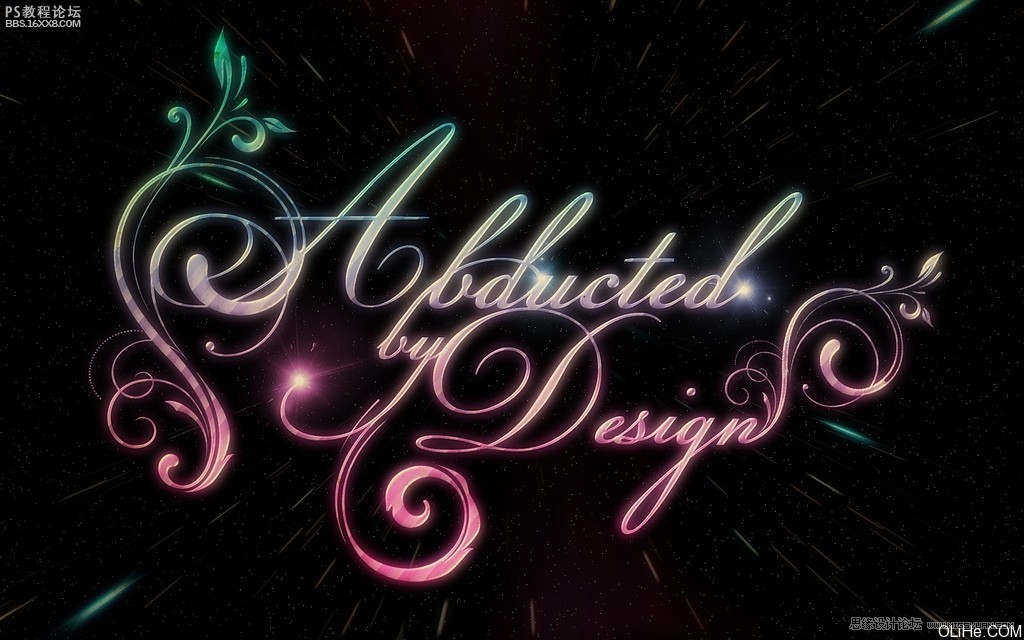
步驟1
打開(kāi)photoshop,創(chuàng)建一個(gè)新文檔,我用的是1920×1200像素大小。然后用一個(gè)深色#1f1e1e填充背景。
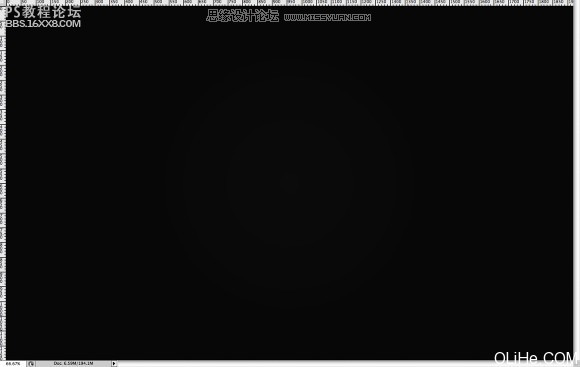
步驟2
選擇背景層,去層 圖層樣式 漸變疊加。選擇灰色(#707070)和白色。混合模式更改為正片疊底,60%的不透明度。樣式為徑向。確保白色在中間。可以看到使用了正片疊底之后圖像的邊緣會(huì)變暗。我是通過(guò)圖層樣式應(yīng)用這個(gè)漸變,因?yàn)樯院笪蚁朐趫D層上添加一個(gè)濾鏡,然后我就可以嘗試不同的顏色。
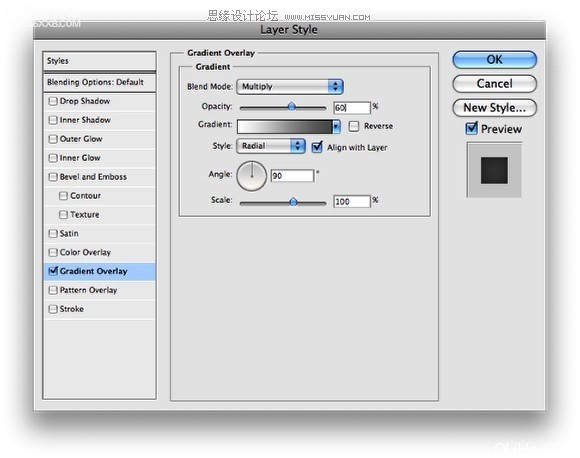
步驟3
現(xiàn)在去濾鏡 雜色 添加雜色。使用2%,高斯分布并確保你選中了單色。給漸變添加雜色是非常棒的因?yàn)樗苁節(jié)u變更加微妙。
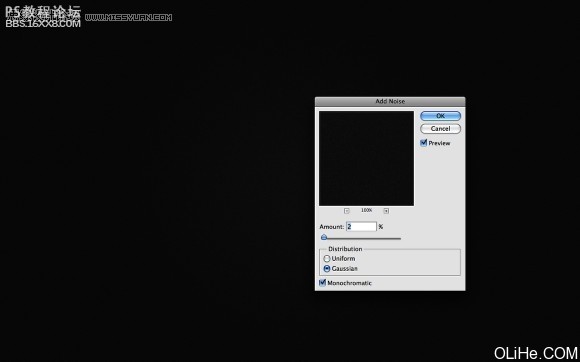
步驟4
讓我們添加文本。我們需要一個(gè)書(shū)法風(fēng)格的字體,我使用的是Champignon,你可以從http://dafont.com下載它。首先輸入 Abducted 。
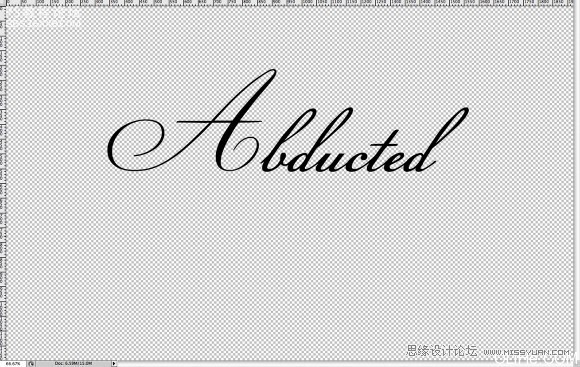
步驟5
現(xiàn)在在 “Abducted”的正下方輸入 “by”。我用的是另一種字體,”Champignon Alt S…” ,你可以從http://dafont.com下載它。字母的位置參考下圖,并嘗試連接字母如”Bs”。
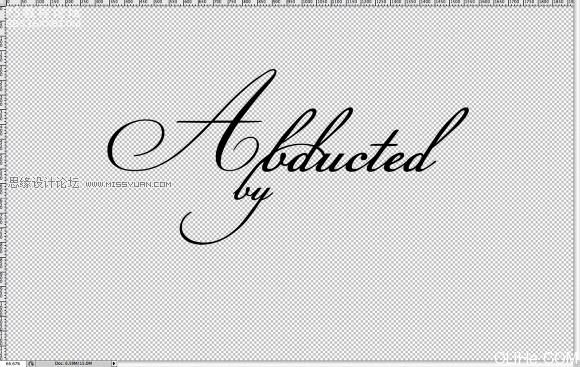
,步驟6 輸入單詞Design。使y的末端連接到D,字母的連接是非常重要的,否則效果就起不到好的作用。 步驟7 為了使效果更具吸引力,讓我們添加一些旋轉(zhuǎn)的花紋。這與我之前一個(gè)花紋教程類(lèi)似。但基本上,我們要導(dǎo)入一個(gè)花
步驟6
輸入單詞“Design”。使“y”的末端連接到“D”,字母的連接是非常重要的,否則效果就起不到好的作用。
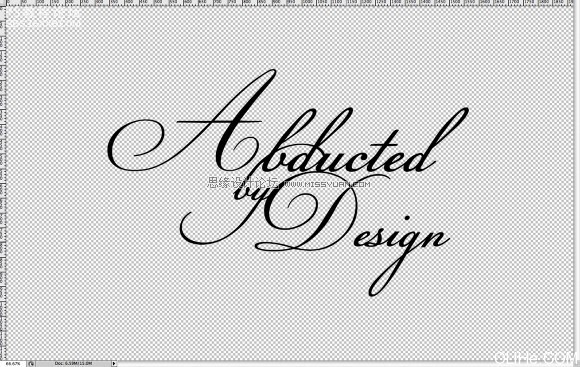
步驟7
為了使效果更具吸引力,讓我們添加一些旋轉(zhuǎn)的花紋。這與我之前一個(gè)花紋教程類(lèi)似。但基本上,我們要導(dǎo)入一個(gè)花紋元素,并把它放在“A”的前面。我使用的是ShutterstocK,你可以在這里下載download it here。
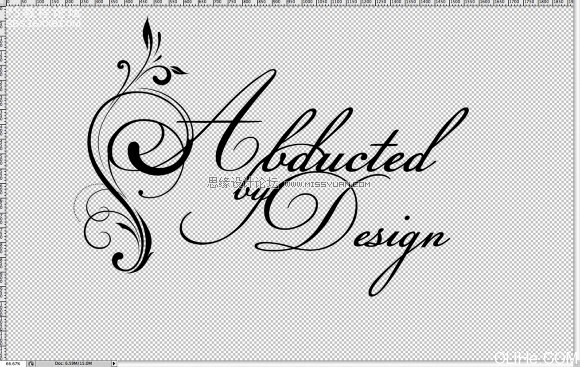
步驟8
把另一個(gè)元素放在“Design”中“n”的末尾上。我使用與上一步相同的元素,只是它稍微小一點(diǎn)。

步驟9:
另一個(gè)花紋連接到“Y”上。
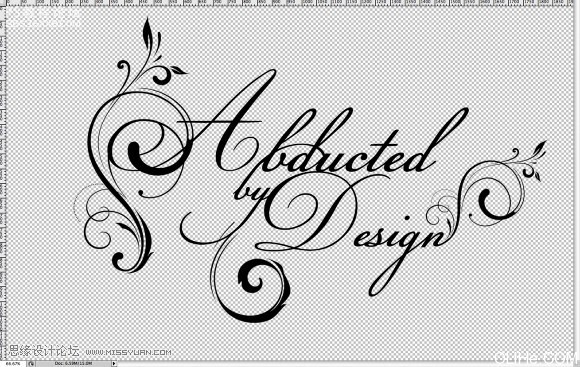
步驟10
現(xiàn)在,你已經(jīng)得到了帶有花紋的文本,把它們轉(zhuǎn)換為智能物體。這樣,我們隨時(shí)可以進(jìn)行編輯。然后去層 圖層樣式 漸變疊加。使用粉色和藍(lán)色,樣式為線(xiàn)性,90度角。
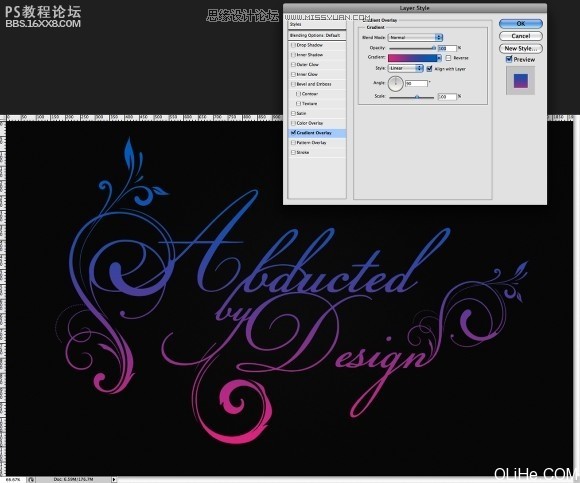
,步驟11 漸變疊加之后選擇投影。使用正片疊底的混合模式,120度角,5像素的距離和20像素的大??步驟12 設(shè)置完投影之后選擇斜面和浮雕。使用內(nèi)斜面的樣式,方法為平滑,深度為190%。方向?yàn)樯希笮?像素,軟化為8
步驟11
漸變疊加之后選擇投影。使用正片疊底的混合模式,120度角,5像素的距離和20像素的大小。
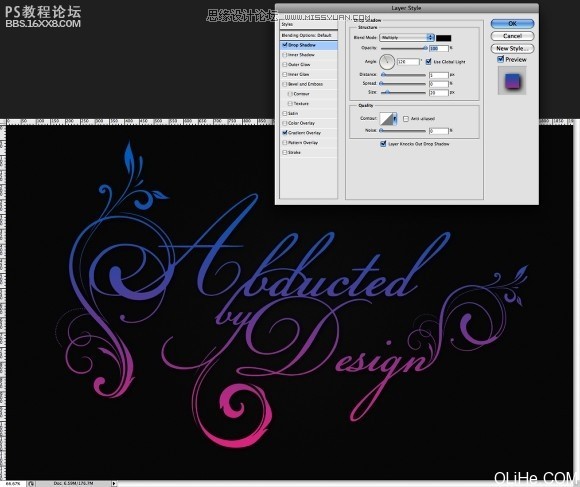
步驟12
設(shè)置完投影之后選擇斜面和浮雕。使用內(nèi)斜面的樣式,方法為平滑,深度為190%。方向?yàn)樯希笮?像素,軟化為8像素。陰影部分使用的設(shè)置如下:角度120°,高度30°。高光模式使用顏色減淡和白色,不透明度為75%。然后陰影模式為正片疊底和黑色,不透明度為45%。選擇輪廓。
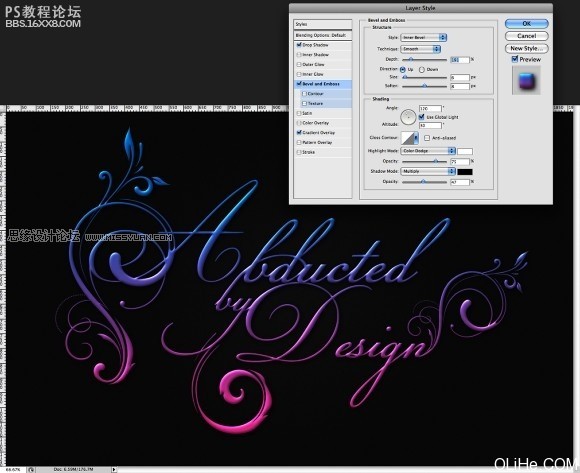
步驟13
復(fù)制文本層,第一件要做的是更改成0%的填充。這樣,就不會(huì)有任何的顏色,但圖層樣式仍然能在這個(gè)透明層上工作。禁用漸變疊加。使用斜面和浮雕,改變方向?yàn)橄拢黾?70%的深度。大小2像素,軟化8像素。現(xiàn)在來(lái)看陰影,改變角度為145°,高度為25度。高光模式為濾色,顏色白色,100%的不透明度,陰影模式為0%。
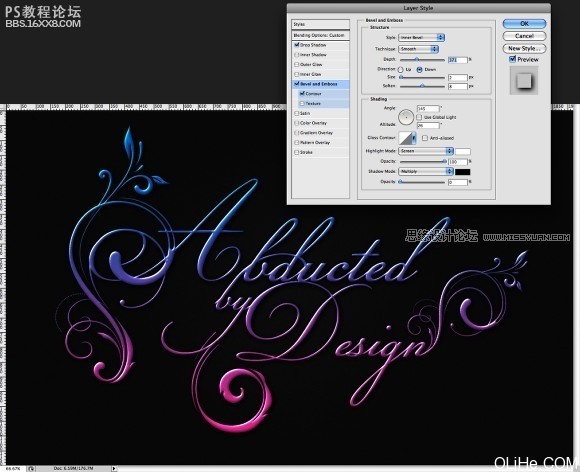
步驟14
再次復(fù)制文本層使效果更強(qiáng)。

步驟15
再次復(fù)制文本層但這次讓我們?nèi)ゾ庉嬓泵婧透〉瘛8能浕癁?像素。高光模式使用顏色減淡70%。同時(shí)禁用陰影。
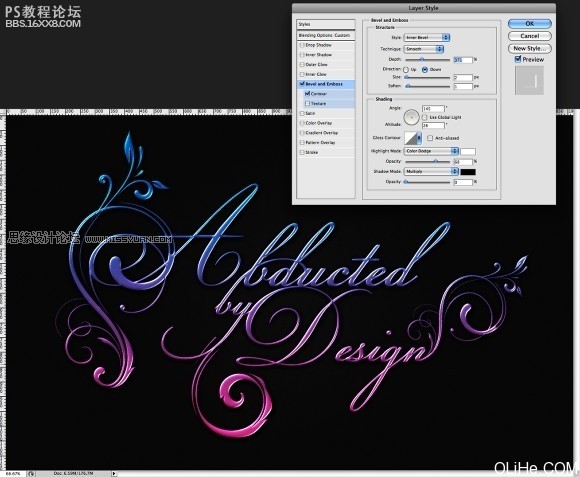
,步驟16 現(xiàn)在,讓我們?cè)谠O(shè)計(jì)中創(chuàng)建一個(gè)圖案。創(chuàng)建一個(gè)寬40像素高200像素的新文件。 步驟17 調(diào)整背景圖層使它的寬度為20像素。使用白色到不同透明度顏色的線(xiàn)性漸變填充圖層。使用100%至40%的不透明漸變。參考下面的圖
步驟16
現(xiàn)在,讓我們?cè)谠O(shè)計(jì)中創(chuàng)建一個(gè)圖案。創(chuàng)建一個(gè)寬40像素高200像素的新文件。
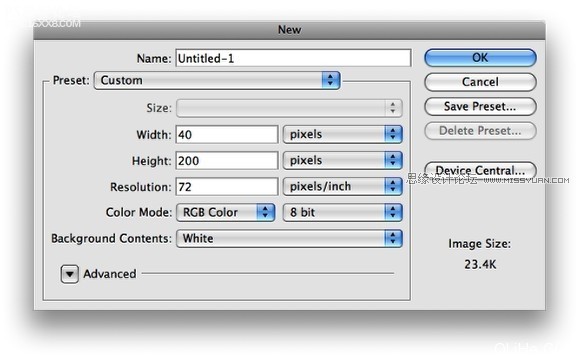
步驟17
調(diào)整背景圖層使它的寬度為20像素。使用白色到不同透明度顏色的線(xiàn)性漸變填充圖層。使用100%至40%的不透明漸變。參考下面的圖像。

步驟18
去編輯 定義圖案。命名為條紋,這樣你就有了一個(gè)很好的圖案。
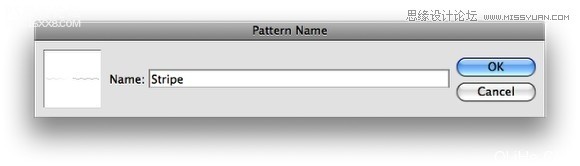
步驟19
回到我們的設(shè)計(jì)中,添加一個(gè)新層,用我們創(chuàng)建的圖案填充它。
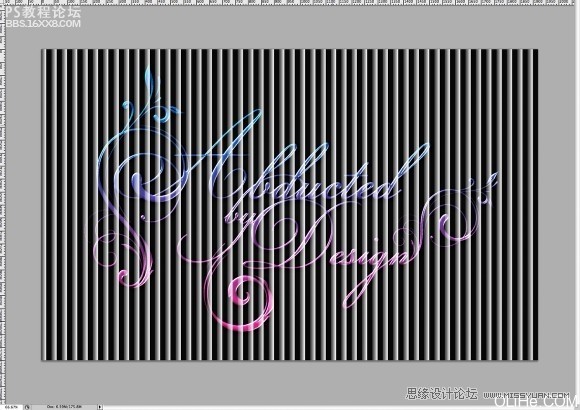
步驟20
旋轉(zhuǎn)圖案圖層,改變它的混合模式為柔光。

,步驟21 按命令鍵點(diǎn)擊圖層面板上的文本層。這樣,你就創(chuàng)建了一個(gè)文本層選區(qū)。這是非常簡(jiǎn)單和有用的。之后,到圖層圖層蒙版顯示選區(qū)。圖案將僅應(yīng)用在文本上。 步驟22 選擇所有的文本層,復(fù)制它們。去圖層合并圖層。之
步驟21
按命令鍵點(diǎn)擊圖層面板上的文本層。這樣,你就創(chuàng)建了一個(gè)文本層選區(qū)。這是非常簡(jiǎn)單和有用的。之后,到圖層 圖層蒙版 顯示選區(qū)。圖案將僅應(yīng)用在文本上。

步驟22
選擇所有的文本層,復(fù)制它們。去圖層 合并圖層。之后,到濾鏡 模糊 高斯模糊。使用10像素的半徑,然后按確定。混合模式更改為濾色,這將給圖像增加一個(gè)不錯(cuò)的發(fā)光效果。

步驟23
讓我們添加一些燈光效果。我使用的是存儲(chǔ)的照片來(lái)創(chuàng)建光暈,你可以使用筆刷,或是鏡頭光暈濾鏡。我使用的圖像在這downloaded here。把光暈放在設(shè)計(jì)里,改變混合模式為濾色。之后,去圖像 調(diào)整 色相和飽和度。選擇著色,改變色相直到你得到一個(gè)與文本色調(diào)相匹配的顏色,光亮色要超過(guò)文本顏色。
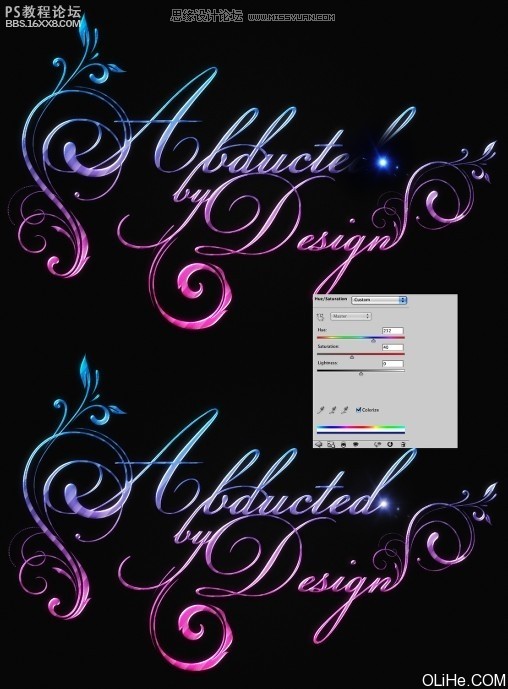
步驟24
復(fù)制光亮效果把它移到另一個(gè)字母上。

,步驟25 再次重復(fù)光暈移到設(shè)計(jì)的另一部分上。再次去圖像調(diào)整色相和飽和度,并再次選擇著色,并嘗試配合文本的顏色設(shè)置光暈色。 步驟26 導(dǎo)入紙質(zhì)紋理,把它放在其它圖層之上。我使用的圖像是Shutterstock的,你可以在
步驟25
再次重復(fù)光暈移到設(shè)計(jì)的另一部分上。再次去圖像 調(diào)整 色相和飽和度,并再次選擇著色,并嘗試配合文本的顏色設(shè)置光暈色。

步驟26
導(dǎo)入紙質(zhì)紋理,把它放在其它圖層之上。我使用的圖像是Shutterstock的,你可以在這里下載download it here。之后改變它的混合模式為正片疊底。
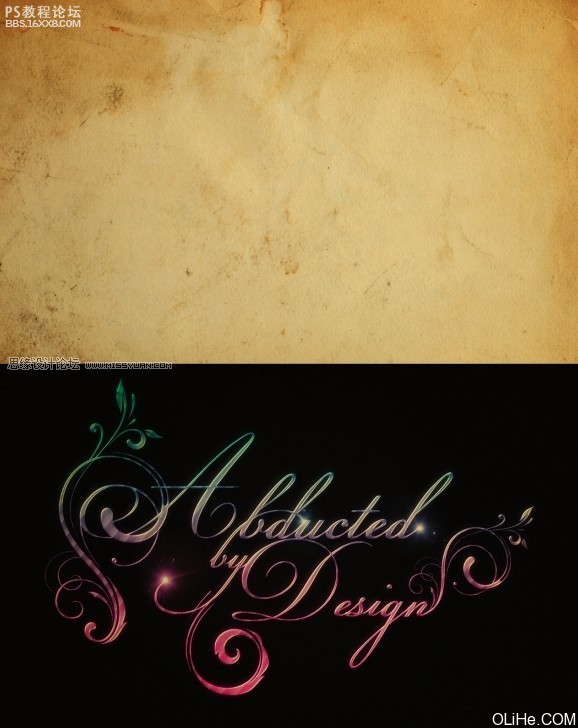
結(jié)論
你可以添加類(lèi)似下圖的空間場(chǎng)景或把它放在雜亂的背景中。此外,如果你想添加更多的光亮,只要復(fù)制所有層,合并為一個(gè)新層,或直接按命令鍵+Alt + Shift +E,然后應(yīng)用半徑為20像素的高斯模糊,改變混合模式為濾色。
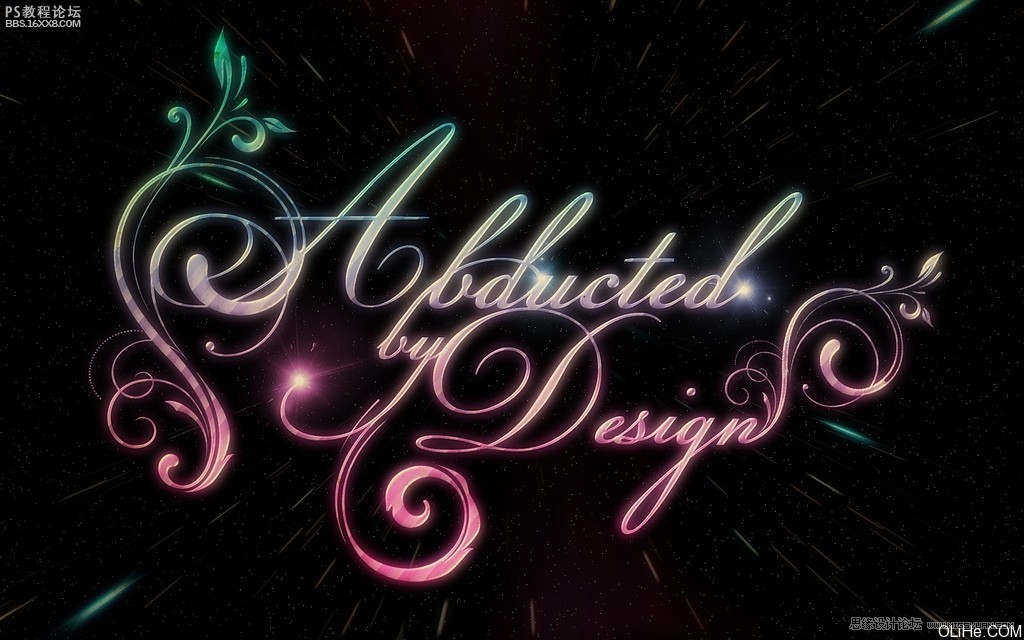
作者:活力盒子 出處:abduzeedo
先來(lái)看看最終效果圖:
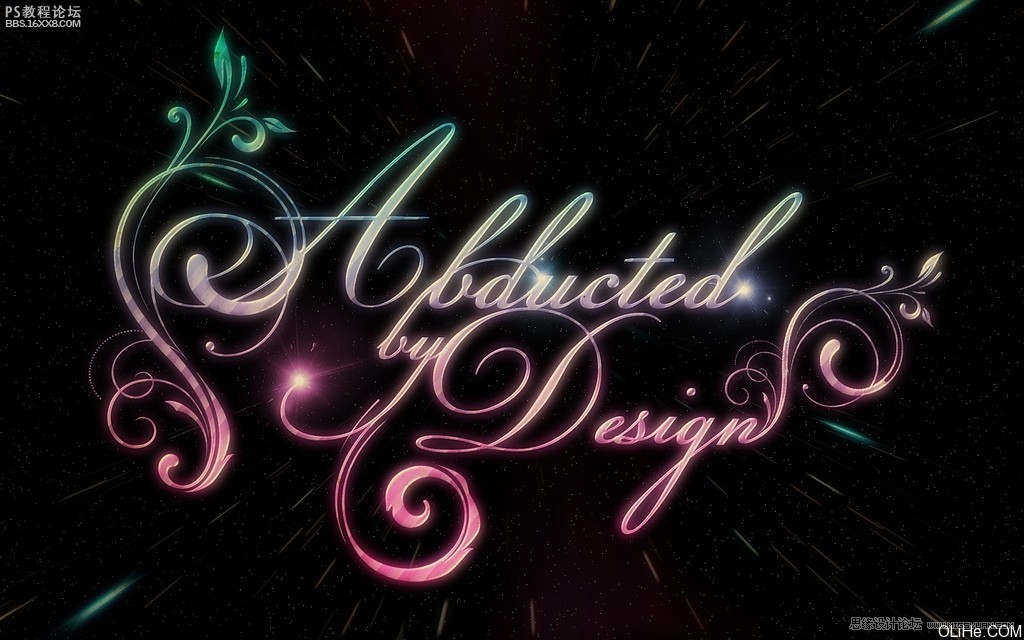
步驟1
打開(kāi)photoshop,創(chuàng)建一個(gè)新文檔,我用的是1920×1200像素大小。然后用一個(gè)深色#1f1e1e填充背景。
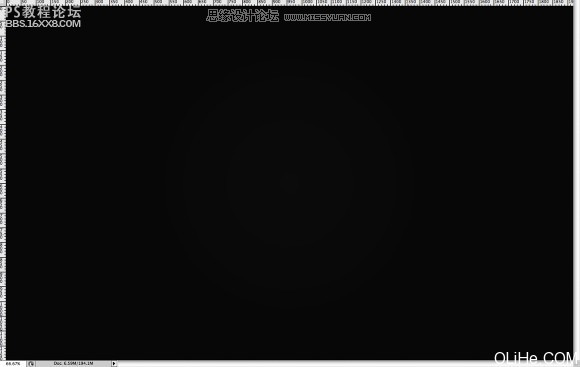
步驟2
選擇背景層,去層 圖層樣式 漸變疊加。選擇灰色(#707070)和白色。混合模式更改為正片疊底,60%的不透明度。樣式為徑向。確保白色在中間。可以看到使用了正片疊底之后圖像的邊緣會(huì)變暗。我是通過(guò)圖層樣式應(yīng)用這個(gè)漸變,因?yàn)樯院笪蚁朐趫D層上添加一個(gè)濾鏡,然后我就可以嘗試不同的顏色。
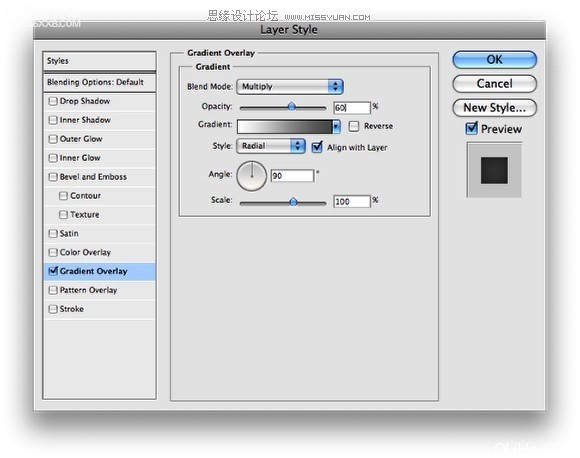
步驟3
現(xiàn)在去濾鏡 雜色 添加雜色。使用2%,高斯分布并確保你選中了單色。給漸變添加雜色是非常棒的因?yàn)樗苁節(jié)u變更加微妙。
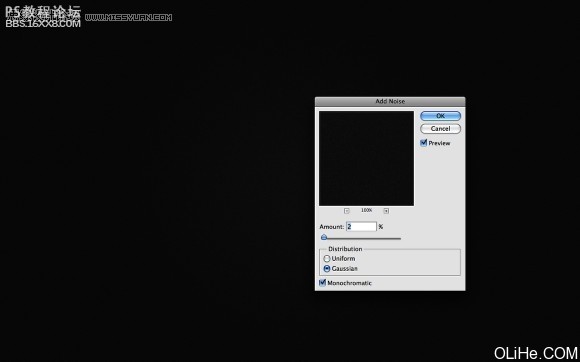
步驟4
讓我們添加文本。我們需要一個(gè)書(shū)法風(fēng)格的字體,我使用的是Champignon,你可以從http://dafont.com下載它。首先輸入 Abducted 。
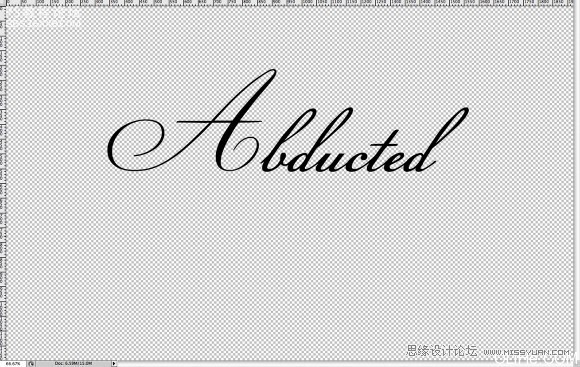
步驟5
現(xiàn)在在 “Abducted”的正下方輸入 “by”。我用的是另一種字體,”Champignon Alt S…” ,你可以從http://dafont.com下載它。字母的位置參考下圖,并嘗試連接字母如”Bs”。
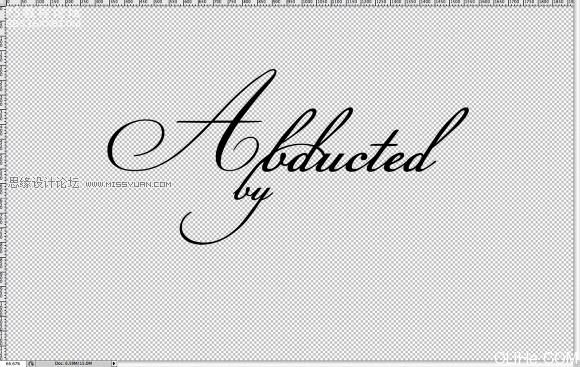
,步驟6 輸入單詞Design。使y的末端連接到D,字母的連接是非常重要的,否則效果就起不到好的作用。 步驟7 為了使效果更具吸引力,讓我們添加一些旋轉(zhuǎn)的花紋。這與我之前一個(gè)花紋教程類(lèi)似。但基本上,我們要導(dǎo)入一個(gè)花
步驟6
輸入單詞“Design”。使“y”的末端連接到“D”,字母的連接是非常重要的,否則效果就起不到好的作用。
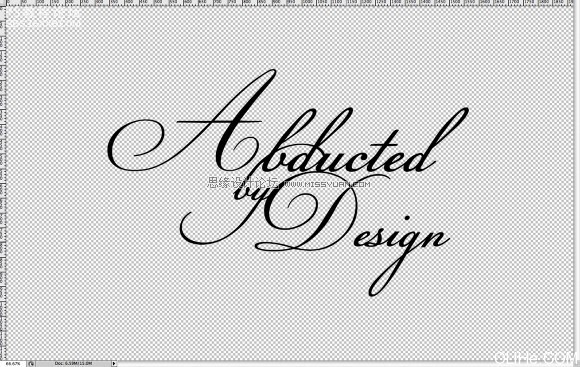
步驟7
為了使效果更具吸引力,讓我們添加一些旋轉(zhuǎn)的花紋。這與我之前一個(gè)花紋教程類(lèi)似。但基本上,我們要導(dǎo)入一個(gè)花紋元素,并把它放在“A”的前面。我使用的是ShutterstocK,你可以在這里下載download it here。
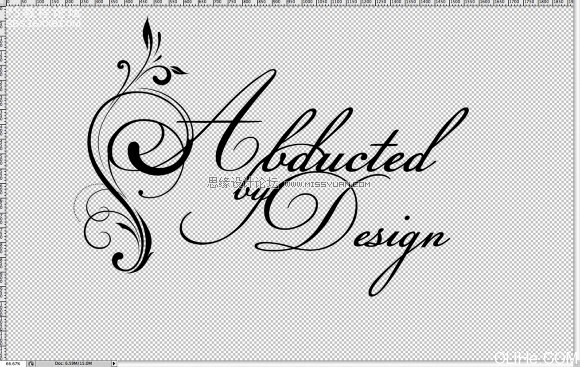
步驟8
把另一個(gè)元素放在“Design”中“n”的末尾上。我使用與上一步相同的元素,只是它稍微小一點(diǎn)。

步驟9:
另一個(gè)花紋連接到“Y”上。
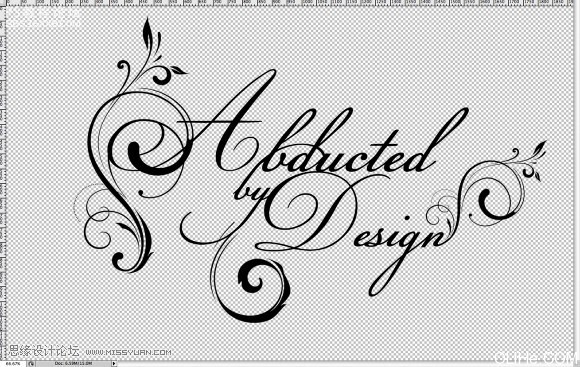
步驟10
現(xiàn)在,你已經(jīng)得到了帶有花紋的文本,把它們轉(zhuǎn)換為智能物體。這樣,我們隨時(shí)可以進(jìn)行編輯。然后去層 圖層樣式 漸變疊加。使用粉色和藍(lán)色,樣式為線(xiàn)性,90度角。
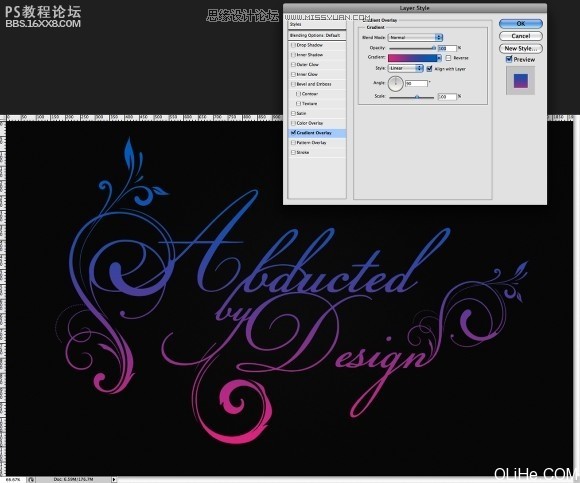
,步驟11 漸變疊加之后選擇投影。使用正片疊底的混合模式,120度角,5像素的距離和20像素的大??步驟12 設(shè)置完投影之后選擇斜面和浮雕。使用內(nèi)斜面的樣式,方法為平滑,深度為190%。方向?yàn)樯希笮?像素,軟化為8
步驟11
漸變疊加之后選擇投影。使用正片疊底的混合模式,120度角,5像素的距離和20像素的大小。
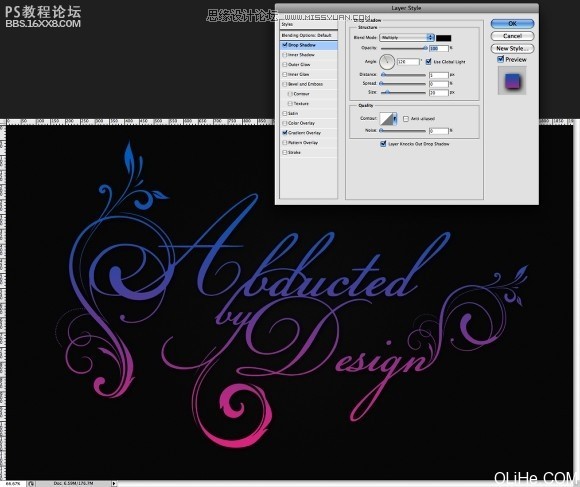
步驟12
設(shè)置完投影之后選擇斜面和浮雕。使用內(nèi)斜面的樣式,方法為平滑,深度為190%。方向?yàn)樯希笮?像素,軟化為8像素。陰影部分使用的設(shè)置如下:角度120°,高度30°。高光模式使用顏色減淡和白色,不透明度為75%。然后陰影模式為正片疊底和黑色,不透明度為45%。選擇輪廓。
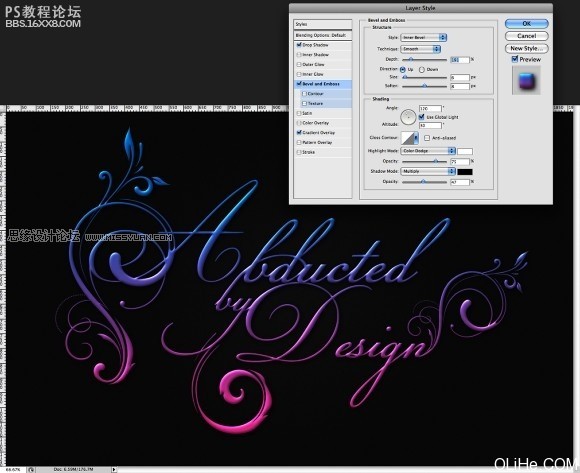
步驟13
復(fù)制文本層,第一件要做的是更改成0%的填充。這樣,就不會(huì)有任何的顏色,但圖層樣式仍然能在這個(gè)透明層上工作。禁用漸變疊加。使用斜面和浮雕,改變方向?yàn)橄拢黾?70%的深度。大小2像素,軟化8像素。現(xiàn)在來(lái)看陰影,改變角度為145°,高度為25度。高光模式為濾色,顏色白色,100%的不透明度,陰影模式為0%。
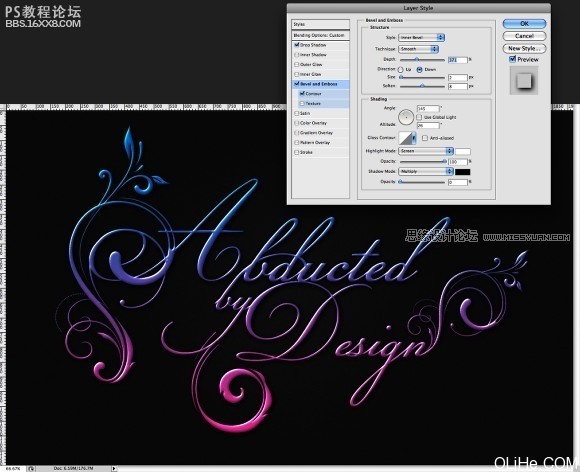
步驟14
再次復(fù)制文本層使效果更強(qiáng)。

步驟15
再次復(fù)制文本層但這次讓我們?nèi)ゾ庉嬓泵婧透〉瘛8能浕癁?像素。高光模式使用顏色減淡70%。同時(shí)禁用陰影。
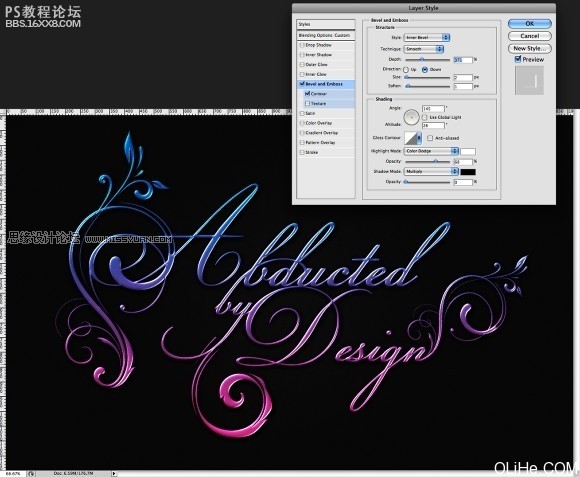
,步驟16 現(xiàn)在,讓我們?cè)谠O(shè)計(jì)中創(chuàng)建一個(gè)圖案。創(chuàng)建一個(gè)寬40像素高200像素的新文件。 步驟17 調(diào)整背景圖層使它的寬度為20像素。使用白色到不同透明度顏色的線(xiàn)性漸變填充圖層。使用100%至40%的不透明漸變。參考下面的圖
步驟16
現(xiàn)在,讓我們?cè)谠O(shè)計(jì)中創(chuàng)建一個(gè)圖案。創(chuàng)建一個(gè)寬40像素高200像素的新文件。
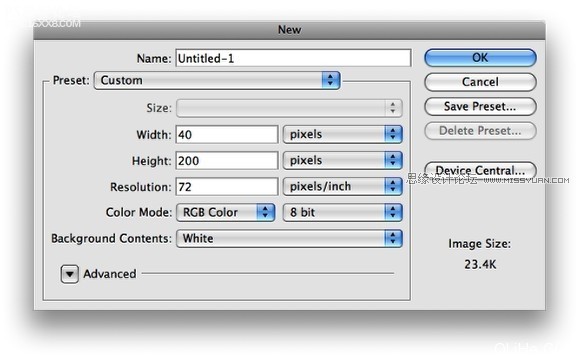
步驟17
調(diào)整背景圖層使它的寬度為20像素。使用白色到不同透明度顏色的線(xiàn)性漸變填充圖層。使用100%至40%的不透明漸變。參考下面的圖像。

步驟18
去編輯 定義圖案。命名為條紋,這樣你就有了一個(gè)很好的圖案。
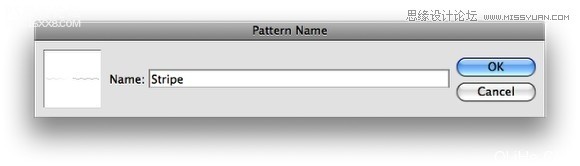
步驟19
回到我們的設(shè)計(jì)中,添加一個(gè)新層,用我們創(chuàng)建的圖案填充它。
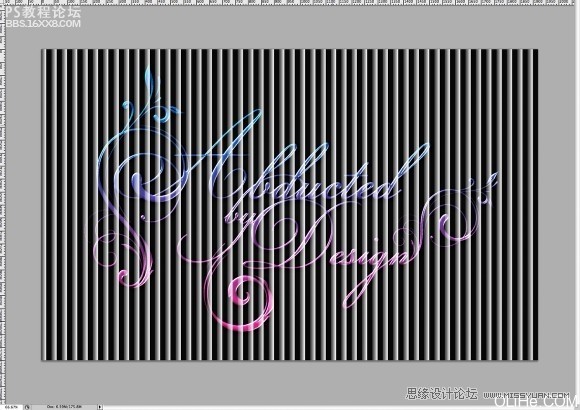
步驟20
旋轉(zhuǎn)圖案圖層,改變它的混合模式為柔光。

,步驟21 按命令鍵點(diǎn)擊圖層面板上的文本層。這樣,你就創(chuàng)建了一個(gè)文本層選區(qū)。這是非常簡(jiǎn)單和有用的。之后,到圖層圖層蒙版顯示選區(qū)。圖案將僅應(yīng)用在文本上。 步驟22 選擇所有的文本層,復(fù)制它們。去圖層合并圖層。之
步驟21
按命令鍵點(diǎn)擊圖層面板上的文本層。這樣,你就創(chuàng)建了一個(gè)文本層選區(qū)。這是非常簡(jiǎn)單和有用的。之后,到圖層 圖層蒙版 顯示選區(qū)。圖案將僅應(yīng)用在文本上。

步驟22
選擇所有的文本層,復(fù)制它們。去圖層 合并圖層。之后,到濾鏡 模糊 高斯模糊。使用10像素的半徑,然后按確定。混合模式更改為濾色,這將給圖像增加一個(gè)不錯(cuò)的發(fā)光效果。

步驟23
讓我們添加一些燈光效果。我使用的是存儲(chǔ)的照片來(lái)創(chuàng)建光暈,你可以使用筆刷,或是鏡頭光暈濾鏡。我使用的圖像在這downloaded here。把光暈放在設(shè)計(jì)里,改變混合模式為濾色。之后,去圖像 調(diào)整 色相和飽和度。選擇著色,改變色相直到你得到一個(gè)與文本色調(diào)相匹配的顏色,光亮色要超過(guò)文本顏色。
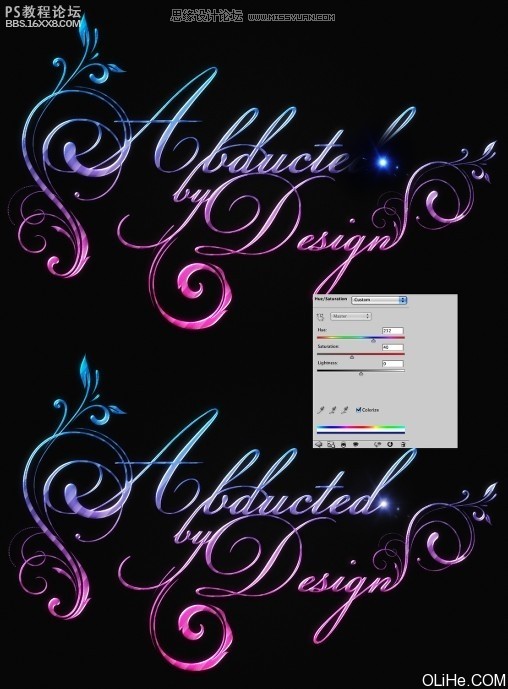
步驟24
復(fù)制光亮效果把它移到另一個(gè)字母上。

,步驟25 再次重復(fù)光暈移到設(shè)計(jì)的另一部分上。再次去圖像調(diào)整色相和飽和度,并再次選擇著色,并嘗試配合文本的顏色設(shè)置光暈色。 步驟26 導(dǎo)入紙質(zhì)紋理,把它放在其它圖層之上。我使用的圖像是Shutterstock的,你可以在
步驟25
再次重復(fù)光暈移到設(shè)計(jì)的另一部分上。再次去圖像 調(diào)整 色相和飽和度,并再次選擇著色,并嘗試配合文本的顏色設(shè)置光暈色。

步驟26
導(dǎo)入紙質(zhì)紋理,把它放在其它圖層之上。我使用的圖像是Shutterstock的,你可以在這里下載download it here。之后改變它的混合模式為正片疊底。
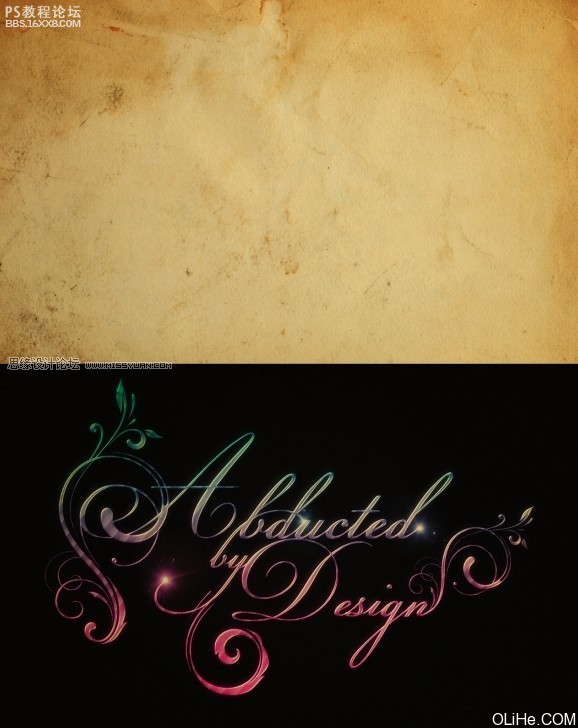
結(jié)論
你可以添加類(lèi)似下圖的空間場(chǎng)景或把它放在雜亂的背景中。此外,如果你想添加更多的光亮,只要復(fù)制所有層,合并為一個(gè)新層,或直接按命令鍵+Alt + Shift +E,然后應(yīng)用半徑為20像素的高斯模糊,改變混合模式為濾色。
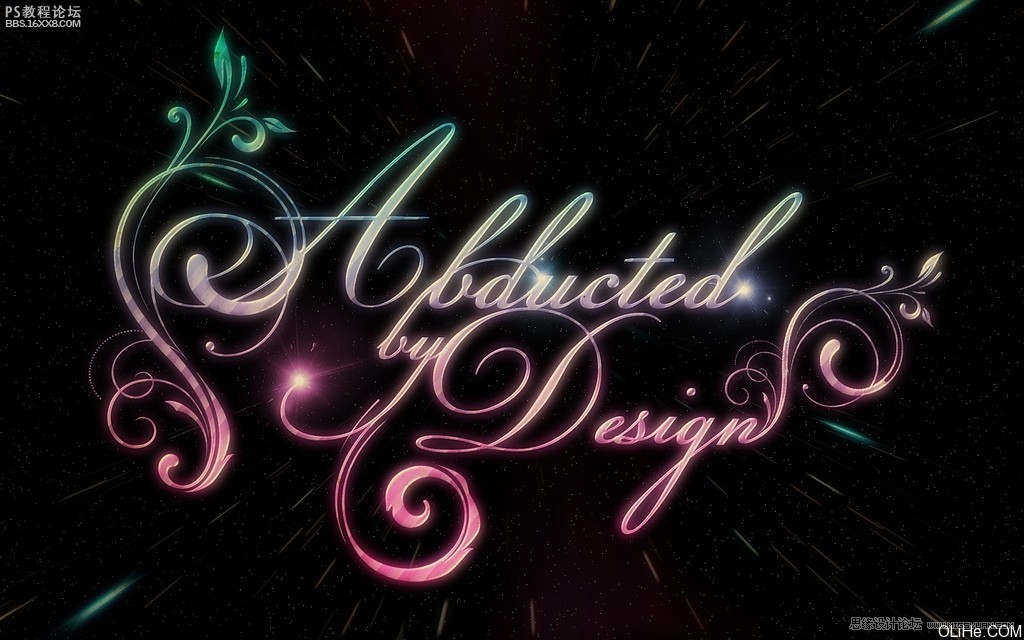
作者:活力盒子 出處:abduzeedo
標(biāo)簽字體,教程,藝術(shù),花紋,制作,photoshop
相關(guān)推薦
相關(guān)下載
熱門(mén)閱覽
- 1ps斗轉(zhuǎn)星移合成劉亦菲到性感女戰(zhàn)士身上(10P)
- 2模糊變清晰,在PS中如何把模糊試卷變清晰
- 3ps楊冪h合成李小璐圖教程
- 4ps CS4——無(wú)法完成請(qǐng)求,因?yàn)槲募袷侥K不能解析該文件。
- 5色階工具,一招搞定照片背后的“黑場(chǎng)”“白場(chǎng)”和“曝光”
- 6LR磨皮教程,如何利用lightroom快速磨皮
- 7軟件問(wèn)題,PS顯示字體有亂碼怎么辦
- 8軟件問(wèn)題,ps儲(chǔ)存文件遇到程序錯(cuò)誤不能儲(chǔ)存!
- 9ps液化濾鏡
- 10PS鼠繪奇幻的山谷美景白晝及星夜圖
- 11photoshop把晴天變陰天效果教程
- 12ps調(diào)出日系美女復(fù)古的黃色調(diào)教程
最新排行
- 1室內(nèi)人像,室內(nèi)情緒人像還能這樣調(diào)
- 2黑金風(fēng)格,打造炫酷城市黑金效果
- 3人物磨皮,用高低頻給人物進(jìn)行磨皮
- 4復(fù)古色調(diào),王家衛(wèi)式的港風(fēng)人物調(diào)色效果
- 5海報(bào)制作,制作炫酷的人物海報(bào)
- 6海報(bào)制作,制作時(shí)尚感十足的人物海報(bào)
- 7創(chuàng)意海報(bào),制作抽象的森林海報(bào)
- 8海報(bào)制作,制作超有氛圍感的黑幫人物海報(bào)
- 9碎片效果,制作文字消散創(chuàng)意海報(bào)
- 10人物海報(bào),制作漸變效果的人物封面海報(bào)
- 11文字人像,學(xué)習(xí)PS之人像文字海報(bào)制作
- 12噪點(diǎn)插畫(huà),制作迷宮噪點(diǎn)插畫(huà)

網(wǎng)友評(píng)論